Win10提示错误代码 0xc000012F(坏图像)怎么办?
错误状态代码 0xc000012F(坏图像)听起来像你的问题?人们不必担心。许多 Windows 用户都面临这个问题,想知道如何解决这个错误?因此,如果您遇到这样的问题,请不要生气,因为有多种方法可以解决此错误代码。但是,在转向解决方案之前,让我们快速浏览一下问题背后的原因。
错误 0xc000012f(坏图像)是什么意思?
 ;
;
当 Windows 无法显示图像时,计算机屏幕上会出现
Windows 错误代码 0xc000012f并显示消息“ Bad Image” 。
这通常会在弹出消息中显示错误图像,这意味着图像文件格式不正确,或者可能是某些软件落后,使 Windows 能够访问图像格式。即使在单击“确定”按钮并惹恼用户之后,此错误也会多次出现。通常,这种错误代码格式是由供应商识别错误引起的。
C:\Windows\System32\MSVCR120.dll 不是为在 Windows 上运行而设计的,或者它包含错误。尝试使用原始安装介质重新安装程序,或联系您的系统管理员或软件供应商寻求支持。错误状态 0xc000012f
为什么错误代码 0xc000012f 出现在我的屏幕上?
有时,Windows 更新也成为此错误背后的主要原因。因此,要解决此问题,请通过下面提到的解决方案并在您的任务完成时停止。
如何修复 Windows 错误代码 0xc000012F?
我已经编译了一些故障排除以及带有图像的有效解决方案来修复此错误。如果错误仍然存在,请按照步骤进行下一步。
清理垃圾文件
如果您长时间使用计算机,则有可能积累垃圾文件。有时清理垃圾文件可能会起作用并帮助用户修复错误。为此,请按照以下简单步骤操作:
同时按Windows + R键打开运行窗口。

键入命令cleanmgr并按Enter。

将出现一个对话框,试图选择操作系统分区 (C:)并按Enter。

检查安装日志文件、回收站和所有临时文件的条目。
最后,选择清理系统文件并等待该过程完成。

Windows 10用户,则可以在“电源”菜单上方找到设置图标。

但是,如果您是 Windows 7/8 用户,请单击“开始”菜单并在搜索栏中输入“设置” ,然后单击“输入”按钮。

很快,您会在屏幕上找到一个新窗口,即“设置”现在移至“更新和安全”部分。

在更新页面,你会找到一个链接“查看更新历史”,点击它。

此后,可用更新列表将显示在屏幕上,在顶部,您会找到“卸载更新”链接,单击它。

屏幕上将出现一个新窗口,其中将显示更新的 Microsoft服务列表,选择一个,然后单击“卸载”按钮。确保对更新列表中提到的所有服务重复此过程

完成任务后,重新启动计算机。
运行系统文件检查器以修复坏图像错误
Windows 操作系统提供了各种有用的工具来修复任何类型的问题,在工具列表中,系统文件检查器 (SFC) 位于顶部,在相同的帮助下,您可以轻松修复此错误图像错误 和您的工作是在您的计算机上简单地运行此功能,其余任务将由 SFC 完成。
单击“开始”菜单并在框中键入“cmd”。

相关文章
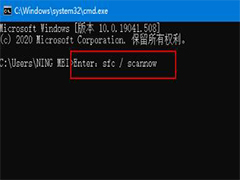
win10中0x40000015是什么错误? 0x40000015错误代码的解决办法
win10中0x40000015是什么错误?win10系统中遇到一个错误提示0x40000015,这是什么原因造成的?该怎么解决呢?下面我们就来看看0x40000015错误代码的解决办法2022-01-12 这篇文章主要介绍了win10系统steam错误代码-118解决方法图文教程的相关资料,需要的朋友可以参考下,其实可以打开运行界面输入正确的ip地址就可以永久解决这个问题,具体的步2022-01-11
这篇文章主要介绍了win10系统steam错误代码-118解决方法图文教程的相关资料,需要的朋友可以参考下,其实可以打开运行界面输入正确的ip地址就可以永久解决这个问题,具体的步2022-01-11 这篇文章主要介绍了steam错误代码-111解决win10的相关资料,需要的朋友可以参考下,其实是简单的网络设置出了问题,只要取消局域网设置就可以了,下面就来看看steam错误代码2022-01-11
这篇文章主要介绍了steam错误代码-111解决win10的相关资料,需要的朋友可以参考下,其实是简单的网络设置出了问题,只要取消局域网设置就可以了,下面就来看看steam错误代码2022-01-11
win10打开微软商店出现错误代码提示0x80D02017怎么办
win10打开微软商店出现错误代码0x80D02017怎么办?最有有朋友遇到win10专业版打开微软应用商城出现0x80D02017的错误提示,怎么解决0x80D02017的错误提示呢?Win10专业版下2021-12-29 Win10专业版错误代码0xc0000225在吗修复?Win10错误代码0xc0000225是大家比较头疼的一个错误代码,怎么才能完美的修复Win10的0xc0000225错误代码呢?下面一起看看吧2021-12-02
Win10专业版错误代码0xc0000225在吗修复?Win10错误代码0xc0000225是大家比较头疼的一个错误代码,怎么才能完美的修复Win10的0xc0000225错误代码呢?下面一起看看吧2021-12-02
Win10无法登录微软账号错误代码0x80190001的解决方法
Win10无法登录微软账号错误代码0x80190001怎么办?今天小编就为大家带来了Win10错误代码0x80190001的解决方法,感兴趣的朋友一起看看吧2021-11-03
Win10电脑错误代码0xc0000f怎么办?电脑出现0Xc0000f代码修复方法
最近有网友在win10系统更新后,电脑出现0Xc0000f,这是怎么回事?今天小编就为大家带来了电脑出现0Xc0000f代码修复方法,需要的朋友一起看看吧2021-10-21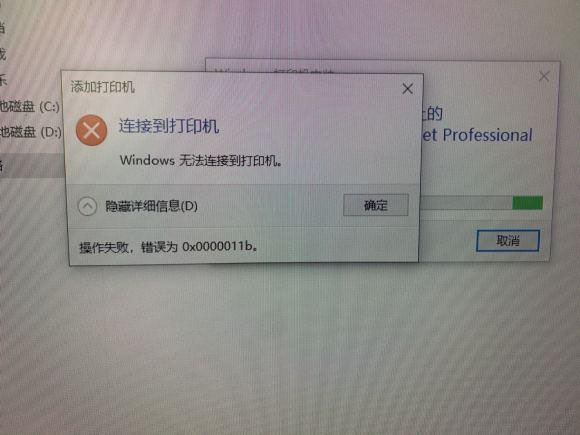 在连接打印机的时候出现了错误代码0x0000011b怎么办?如果你也遇到此问题可以一起看看解决方法2021-09-24
在连接打印机的时候出现了错误代码0x0000011b怎么办?如果你也遇到此问题可以一起看看解决方法2021-09-24 win10应用商店下载软件时出现代码0x80248014怎么办?今天小编就为大家带来详细的解决方法,需要的朋友一起看看吧2021-09-02
win10应用商店下载软件时出现代码0x80248014怎么办?今天小编就为大家带来详细的解决方法,需要的朋友一起看看吧2021-09-02
Win10更新KB5004945更新失败,错误代码0x800f0984的解决办法
Win10 7月累积更新补丁KB5004945,但是不少朋友遇到了一些问题错误代码0x800f0984,下文小编就为大家带来详细解决办法,需要的朋友一起看看吧2021-07-08


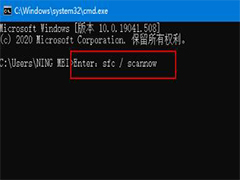






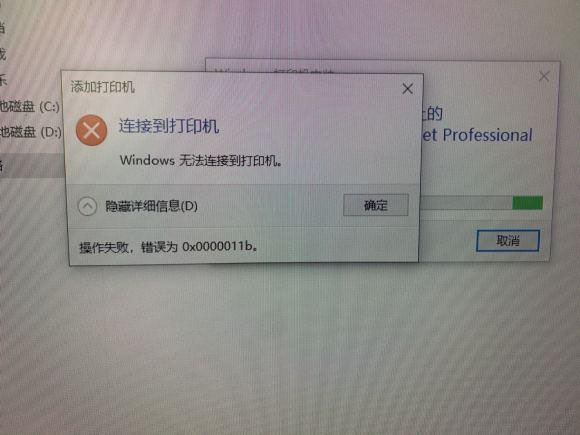


最新评论